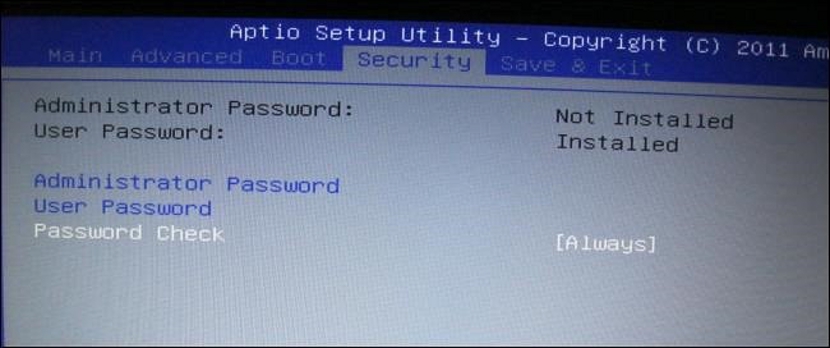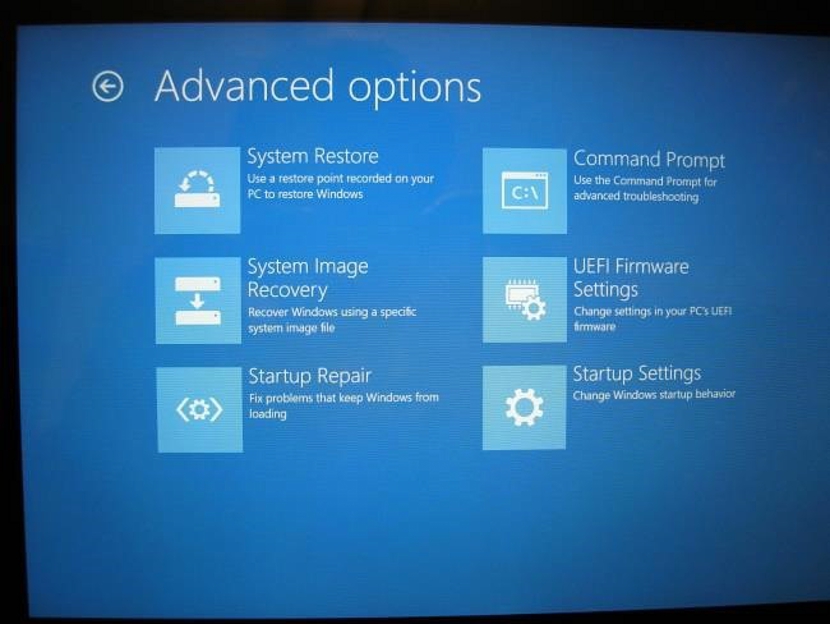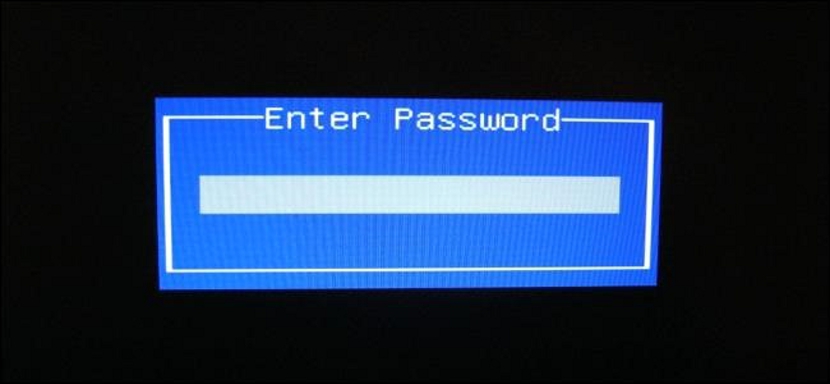
Ngayon mayroong isang malaking bilang ng mga application na maaaring makatulong sa amin bumuo ng isang malakas na password, na sa kabila ng mga katangian nito ay hindi nag-aalok ng isang mabisang paraan ng pigilan ang isang dalubhasa sa WindowOo, maaari kang magpasok upang suriin ang impormasyong naroroon sa aming kagamitan.
Sa tulong ng isang maliit na dalubhasang Live CD, maaaring hindi paganahin ng sinuman ang ligtas na password na nabuo namin sa oras ng pagpasok ng operating system mismo, makakapagsimula sa paglaon ng Windows sa ordinaryong paraan mula ngayon ay wala nang anumang uri ng sagabal upang suriin ang impormasyong naroroon doon. Sa artikulong ito ikaw magtuturo kami ng tamang paraan upang mai-configure ang BIOS pati na rin ang ilang mga tip na tiyak na magiging interes sa iyo pagdating sa pag-iwas sa isang tao mula sa pagpasok lalo na sa iyong Windows computer.
Bakit i-configure ang BIOS upang maiwasan ang pag-access sa Windows
Maglalagay kami ng isang napaka-haka-haka na aspeto na sa pangkalahatan ay maaaring lumitaw sa iba't ibang mga pagkakataon. Karamihan sa mga tao ay may kaugaliang magtakda ng isang malakas na password ng gumagamit, na kumakatawan, iyon Ang isang malaking bilang ng mga tagubilin, mapagkukunan, at proseso ay unang sinimulan bago mag-load ang Windows. Mayroong isang tiyak na sandali kung saan hihinto ang lahat hanggang sa ipasok namin ang dati nang itinatag na password, isang mahalagang kadahilanan para matapos ang pagpapatakbo ng operating system.
Ang isang may kasanayang tao ay maaaring magpasok ng a Live CD disk upang alisin ang nabanggit na password, at kahit na, upang manipulahin ang ilang mga parameter sa BIOS ng computer. Para sa kadahilanang ito, kabilang sa mga pangunahing aspeto ng seguridad na dapat isaalang-alang upang ang aming kagamitan ay halos hindi masugpo, ang mga sumusunod:
- Dapat naming ipasok ang aming BIOS.
- Doon kakailanganin nating i-configure ang pagkakasunud-sunod ng mga startup device.
- Dapat din kaming magtakda ng isang password para sa pagsisimula ng mga pagkakasunud-sunod pati na rin ang pagpasok sa BIOS.
Partikular na pinag-uusapan ang unang termino na binanggit namin sa itaas, upang ma-access ang BIOS ng computer kailangan lang naming pindutin ang isang partikular na key kapag na-on na ang computer at pagkatapos na karaniwang lumabas ang logo ng manufacturer sa screen. Bilang isang lansihin, maraming tao ang maaaring maabot pindutin nang maraming beses sa isang hilera ang susi na naitakda upang ipasok ang BIOS; ang tanging problema ay ang uri ng motherboard (mainboard), dahil ang bawat tagagawa ay maaaring magtatag ng isang function key o isang kumbinasyon upang makapasok sa kapaligiran na ito.
Sa ika-2 aspeto, palaging maginhawa itakda ang hard disk bilang unang boot device ng operating system. Mahalaga ito, dahil kung ang isang tao ay nakapasok sa isang CD-ROM disk (tulad ng nabanggit namin dati, isang Live CD), hindi ito isasaalang-alang at samakatuwid, hindi ito papansinin kapag ang buong sistema ay naisasimulan.
Tulad ng para sa huling aspeto, naka-link ito sa nabanggit namin sa itaas; sa ibang salita, kung hindi namin inilalagay ang mga password upang ma-access ang BIOS ang isang tao ay maaaring pumasok lamang sa kapaligiran na ito at mababago ang pagkakasunud-sunod ng boot upang makilala ng computer ang Live CD disc at sa gayon, maaaring ipasok ang nilalaman ng kagamitan na kasama nito. Kung sa halip ay inilalagay namin ang password, pipigilan nito ang ilang uri ng pagkakaiba-iba sa BIOS na ito.
Nalalapat ang nabanggit sa itaas pangunahin para sa mga computer na may Windows 7 at mas naunang operating system, kahit na kung mayroon ka ng isang computer na may Windows 8 (mula ngayon) ang imahe upang baguhin ang mga uri ng mga parameter na ito ay naiiba, isang bagay na maaari mong humanga sa isa na ilalagay namin sa ibaba.
Doon kailangan mong pumunta sa Mga Setting ng Firmware ng UEFI upang magawa ang mga pagbabago tulad ng nabanggit namin sa itaas, na nagmumungkahi, un muling pagsasaayos ng mga drive ng system boot pagpapatakbo at malinaw, ang posibilidad ng pagtatakda ng isang password para sa iyong pag-login. Ngayon, dapat nating isaalang-alang na may mga dWalang katapusang mga trick na maaaring magamit nang walang paggamit ng mga application upang i-unlock ang isang koponan, alisin ang mga password at ilang iba pang mga pagkakataon.
Tulad ng nakikita mo sa imaheng inilagay sa itaas, kung may magtanggal ng takip ng kaso ng computer, maaaring magkaroon sila ng direktang pag-access sa motherboard ng pareho. Sa lamang alisin ang iyong baterya mula sa lugar nito Pati na rin, sa pagmamanipula ng ilang mga jumper sa isang tukoy na posisyon, ang lahat ng mga parameter na dati naming naitatag ay maaaring alisin mula sa memorya ng computer, isang bagay na isasaalang-alang kung sa isang tiyak na sandali, kami ang nakalimutan ang mga password . itinatag.